Win7下安装大白菜系统的教程
 发布于2024-10-20 阅读(0)
发布于2024-10-20 阅读(0)
扫一扫,手机访问
大白菜是一款非常好用的系统安装工具,这款工具能够很好的帮助到广大用户们进行系统的快速安装,这款工具使用起来稍微需要操作一番,但也不是特别的麻烦,有需要的小伙伴们快来看看大白菜工具装系统的详细教程吧~
大白菜win7系统安装视频
大白菜系统安装教程win7:
1.使用大白菜制作U盘启动盘。
大白菜U盘启动盘制作方法 >>
2.可以先下载好win7系统,放置到U盘启动盘中。
win7 64位系统下载 >>
win7 32位系统下载 >>
3.重启电脑,然后在重启电脑的过程中不断地按下U盘启动快捷键。
点击查看你的U盘启动快捷键 >>
4.接下来会进入大白菜pe界面,一般选择“启动Win10 X64 PE(2G以上内存)”
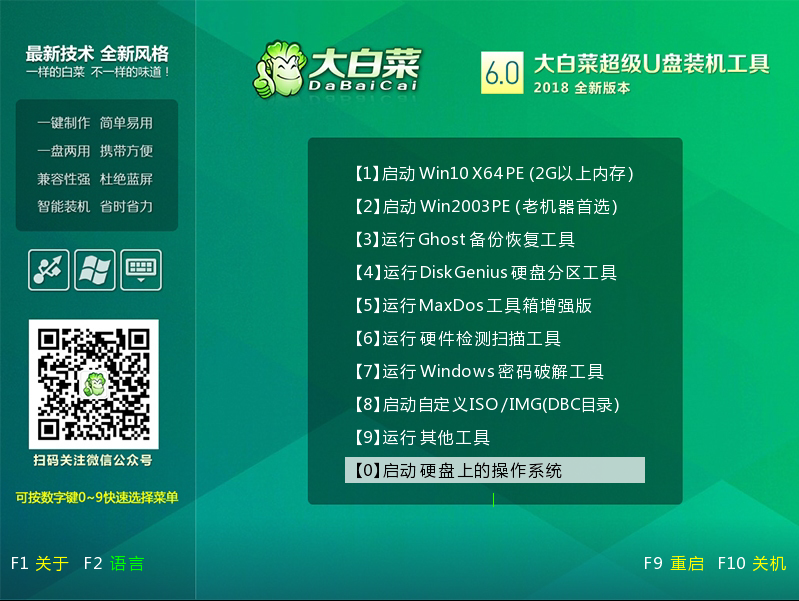
5.打开大白菜一键重装后,如果没有准备好系统镜像,我们可以选择在线系统下载
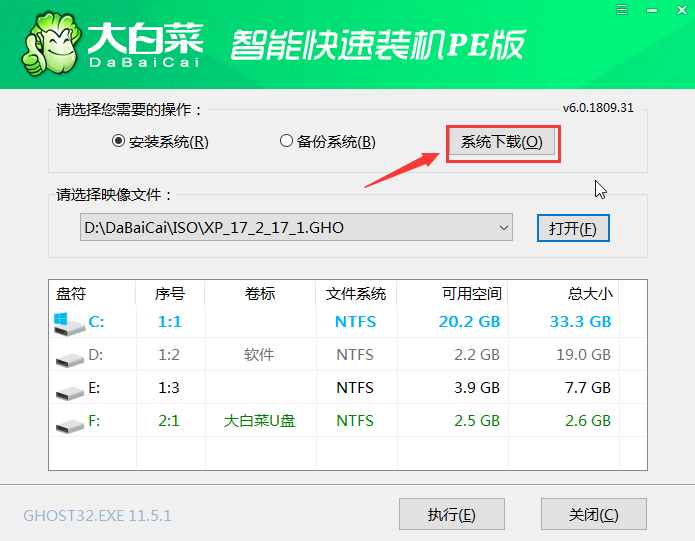
6.点击“系统下载”后,在弹出Windows系统在线下载窗口,我们可以在这里选择需要的系统下载,并进行安装
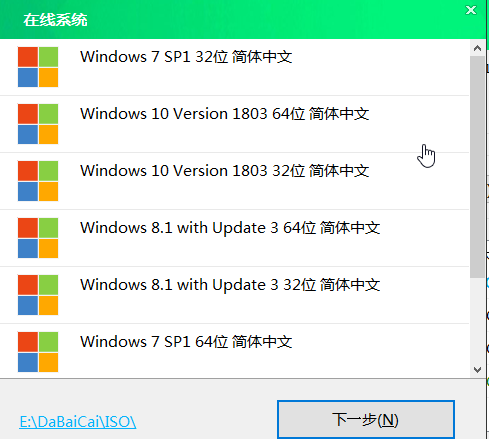
7.系统下载好后,提示是否安装,点击“立即安装”
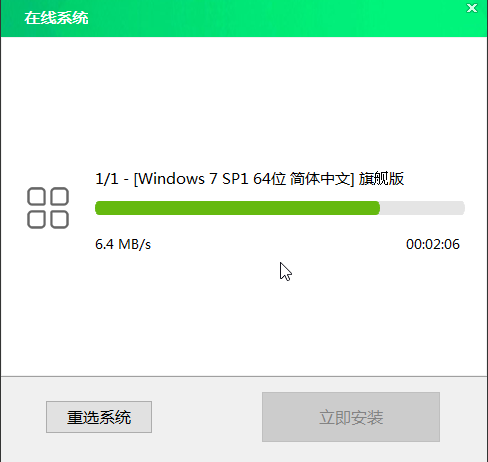
8.此时会弹出一键还原的提示窗口,勾选复选框后点击“是”
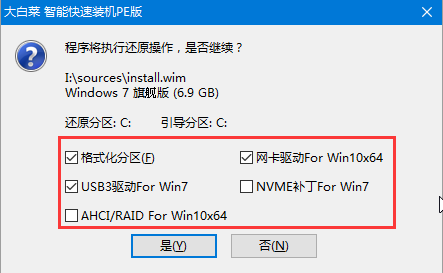
9.安装完成提示重启,请先拔掉U盘再重启电脑
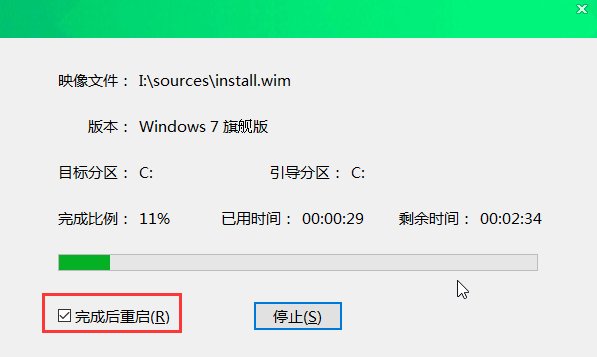
10.电脑重启完成后,系统初始化完成后,就能够直接的进行使用了哦。
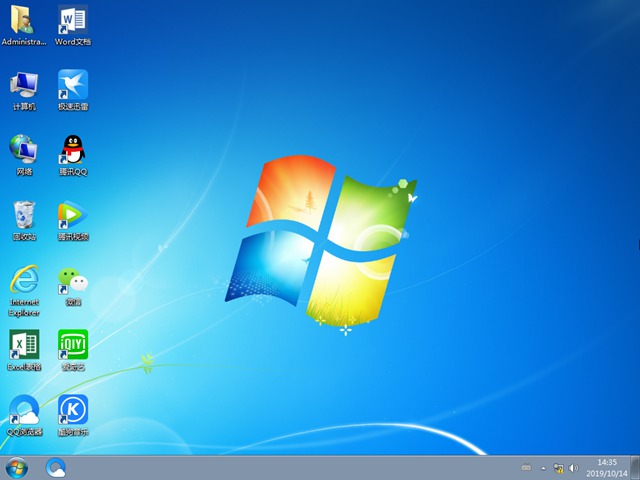
本文转载于:https://m.somode.com/jiaocheng/2128.html 如有侵犯,请联系admin@zhengruan.com删除
下一篇:win10系统安装要求
产品推荐
-

售后无忧
立即购买>- DAEMON Tools Lite 10【序列号终身授权 + 中文版 + Win】
-
¥150.00
office旗舰店
-

售后无忧
立即购买>- DAEMON Tools Ultra 5【序列号终身授权 + 中文版 + Win】
-
¥198.00
office旗舰店
-

售后无忧
立即购买>- DAEMON Tools Pro 8【序列号终身授权 + 中文版 + Win】
-
¥189.00
office旗舰店
-

售后无忧
立即购买>- CorelDRAW X8 简体中文【标准版 + Win】
-
¥1788.00
office旗舰店
-
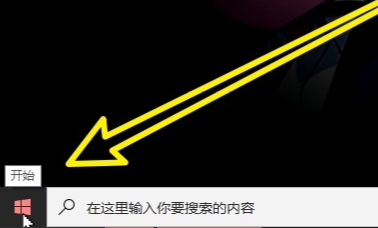 正版软件
正版软件
- win10蓝牙怎么开
- 在使用我们的win10电脑的时候,我们会经常的遇到一些问题,其中有个就是很多的用户们都不清楚win10电脑的蓝牙开关在哪,需要怎么打开,其实在设置的连接选项里就能找到蓝牙了。win10蓝牙怎么开:1、我们用鼠标点击左下角的。2、然后选择图标,点击进入。3、在打开的窗口中,我们选择。4、然虎在中,我们能够看到蓝牙的开启状态。5、点击打开后,我们就能够选择添加我们的蓝牙设备了哦。
- 7分钟前 win 蓝牙 开启 0
-
 正版软件
正版软件
- win10应用商店打不开没有任务栏图标
- 一、在Win10系统下应用商店无法打开的情况下,该怎么办呢?如果你在Windows10系统下遇到应用商店无法打开的问题,可以尝试以下解决方法:重新启动计算机:有时候,简单的重启计算机可以解决一些临时性的问题。重新启动后尝试打开应用商店。检查网络连接:确保计算机连接到可用的网络,应用商店需要网络连接才能正常工作。清除MicrosoftStore缓存:打开“设置”->“应用”->“MicrosoftStore”,在高级选项中找到“重置”按钮,尝试清除缓存并重启。运行Windows应用商店故障排除工
- 22分钟前 0
-
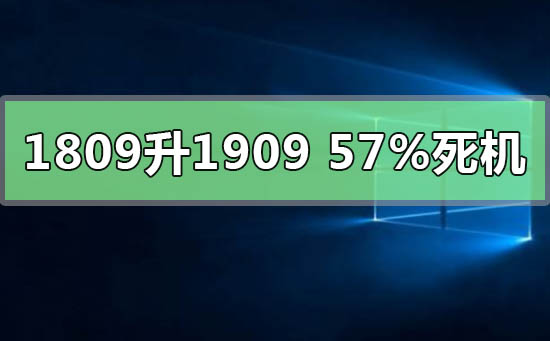 正版软件
正版软件
- win101809升级1909到57%死机
- 我们在安装了win101809操作系统之后,有的小伙伴可能会想要升级更新自己的系统版本。但是部分用户就遇到了win101809升级1909的进度到了57%重新启动的时候就出现了死机的情况。小编觉得这种问题可能是因为系统缺失了一些内部组件所导致的。详细的解决方法就来看下小编是怎么做的吧~win101809升级1909到57%死机1、建议您检查一下系统下的相关设备驱动程序,将驱动程序进行更新(显卡,芯片组等)。2、系统下可能存在的三方安全程序和优化软件,建议您暂时全部卸载掉。3、确认系统盘有足够的存储空间,至
- 37分钟前 升级 win 死机 0
-
 正版软件
正版软件
- win10必关的服务介绍
- win10系统中存在着许多没有用的文件和服务会导致使用的时候变得十分的卡顿,但是小伙伴又不知道哪些能关哪些不能,今天就给你们带来了必须关闭的服务介绍。win10必关的服务:1、luetoothHandsfreeService没有蓝牙的用户可以关闭。2、Fax利用计算机或网络上的可用传真资源发送和接收传真。3、Workstation创建和维护到远程服务的客户端网络连接如果服务停止。4、SsdpDiscovery启动家庭网络上的upnp设备自动发现具有upnp的设备还不多。5、SmartCard管理计算机对智
- 52分钟前 Win服务介绍 必备服务解析 Win服务必知 0
-
 正版软件
正版软件
- 七彩虹4070adoc和4070火神选哪个(七彩虹z490火神)
- 七彩虹4070adoc和4070火神选哪个七彩虹4070A是一款专为游戏而设计的显卡,而4070火神则是一款专业级的处理器。根据个人需求来选择,如果您更加注重游戏性能和画质,那么七彩虹4070A将是一个理想的选择。该显卡采用了先进的架构和技术,能够在高分辨率下流畅运行各类大型游戏,并且提供出色的画质和细节表现。如果您更加注重计算性能和多任务处理能力,那么4070火神处理器将是一个更适合您的选择。这款处理器拥有强大的核心和高频率,可以快速处理各种复杂的计算任务,并为您提供流畅的多任务操作体验。根据你的需求,
- 1小时前 12:45 和 七彩虹 选 哪个 4070adoc 火神 z4 0
最新发布
-
 1
1
- KeyShot支持的文件格式一览
- 1656天前
-
 2
2
- 优动漫PAINT试用版和完整版区别介绍
- 1696天前
-
 3
3
- CDR高版本转换为低版本
- 1841天前
-
 4
4
- 优动漫导入ps图层的方法教程
- 1695天前
-
 5
5
- ZBrush雕刻衣服以及调整方法教程
- 1691天前
-
 6
6
- 修改Xshell默认存储路径的方法教程
- 1707天前
-
 7
7
- Overture设置一个音轨两个声部的操作教程
- 1685天前
-
 8
8
- PhotoZoom Pro功能和系统要求简介
- 1861天前
-
 9
9
- 优动漫平行尺的调整操作方法
- 1692天前
相关推荐
热门关注
-

- Xshell 6 简体中文
- ¥899.00-¥1149.00
-

- DaVinci Resolve Studio 16 简体中文
- ¥2550.00-¥2550.00
-

- Camtasia 2019 简体中文
- ¥689.00-¥689.00
-

- Luminar 3 简体中文
- ¥288.00-¥288.00
-

- Apowersoft 录屏王 简体中文
- ¥129.00-¥339.00